สำหรับคนที่พัฒนาระบบงานบน Linux หรือ Unix และเป็นผู้ที่ไม่ชอบย้ายมือออกจากคีย์บอร์ดนั้น ขอแนะนำให้ใ้ช้ Vi Editor แล้วท่านจะไม่ผิดหวัง เนื่องจาก vi นั้นถูกออกแบบมาให้ใช้งาน โดยที่ไม่จำเป็นต้องเอามือออกจากคีย์บอร์ดเลย ไม่เพียงเท่านั้น 10 นิ้วของท่าน จะไม่หลุดออกแป้น a s d f space j k l : เลย แม้แต่ลูกศรขึ้นลง ก็ไม่ได้ใช้ ตัวเลข ก็ไม่ได้ใช้ อยากรู้แล้วใช้ไหมครับ ว่ามันทำงานอย่างไร vi ประกอบด้วย 2 Mode คือ
- Mode command ไว้สำหรับใช้คำสั่ง Mode นี้ เพียงกด Esc ก็จะเข้าสู่ Mode command อัตโนมัติ (คิดอะไรไม่ออก กด Esc ลูกเดียว)
- Mode การพิมพ์ ไว้สำหรับเพิ่มข้อมูล เลื่อน Cursor ต่าง ๆ แต่เราต้องใช้ Command ก่อน เช่น หากต้องการเพิ่มอักษร ต้องสั่ง I (Insert) เสียก่อน และเมื่อพิมพ์จะเป็นการแทรกข้อความอัตโนมัติ
- h = เลื่อนไปทางซ้าย
- l = เลื่อนไปทางขวา
- j = เลื่อนลง
- k = เลื่อนขึ้น
- หาก พิมพ์ 8l = เลื่อนไปทางขวา 8 ตัวอักษร
- w , W = เลื่อนไปทางขวา 1 คำ เช่น this is test เมื่อกด w จะเลื่อน Cursor ไป 1 word Cursor จะไปยืนอยู่ที่ this is test เป็นต้น
- { = เลื่อนไปยังต้น Paragraph
- } = เลื่อนไปยังท้าย Paragraph
- :หมายเลขบรรทัด = เลื่อนไปยังบรรทัดที่ต้องการ เช่น :10 หมายถึงไปบรรทัดที่ 10 เป็นต้น
- $ = ไปตัวอักษรท้ายสุดของบรรทัด
- 0 = ไปตัวอักษรตัวแรกสุด ของบรรทัด
- i = เพิ่มตัวอักษร (insert) ใช้งาน โดยพิมพ์ i แล้วพิมพ์ต่อได้เลย
- I = เพิ่มตัวอักษรต้นบรรทัด
- x = ลบตัวษรทีละ 1 ตัว
- 10x = ลบตัวอักษร 10 ตัว
- dw = ลบทั้งคำ
- dd = ลบทั้งบรรทัด
- yy = yank หมายถึง Copy ทั้งบรรทัด
- p = วาง (Paste) วางบรรทัดล่างจาก Cursor อยู่
- P = วาง (Paste) วางแทรกบรรทัดปัจจุบัน
- :w ชื่อไฟล์ = save ไฟล ์ด้วยชื่อที่กำหนด
- :wq = save ไฟล์ และออกจาก vi (Quit)
- :q! = ออกจาก vi โดยไม่ Save
- :set
- set nu = สั่งให้ vi แสดงหมายเลขบรรทัด
- set ic = สั่งให้เวลา Search ไม่ดูการค้น ตัวเล็ก ตัวใหญ่ ใด ๆ (Ignore Case)
- set nu ic สั่งให้ทำงานทั้ง 2 แบบ